Kako ponovno instalirati Windows na laptop
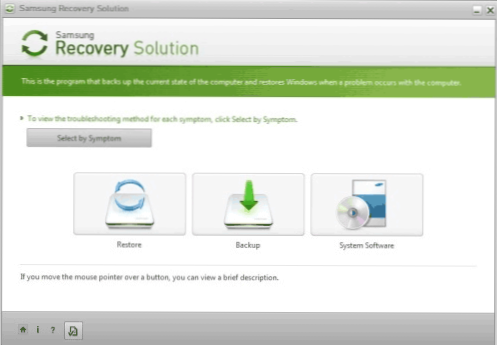
- 1352
- 203
- Franklin Skiles Sr.
Iz različitih razloga ponekad je potrebno ponovno instalirati Windows. A ponekad, ako je potrebno, to učinite na početnicima da to rade, različite poteškoće povezane s postupkom instalacije, instaliranje vozača ili drugih nijansi koje su samo svojstvene prijenosnim računalima. Predlažem da detaljno razmotrim postupak ponovne instalacije, kao i neke pristupe, koji mogu omogućiti OS općenito bez ikakvih problema.
Cm. Također:
- Kako ponovno instalirati Windows 8 na laptop
- Automatsko obnavljanje postavki tvornice laptopa (Windows se također automatski instalira)
- Kako instalirati Windows 7 na laptop
Ponovno instaliranje zgrada Windows
Gotovo sva prijenosna računala sada u prodaji omogućuju vam ponovno instaliranje Windows -a, kao i sve pokretače i programe u automatskom načinu rada. To jest, samo trebate započeti postupak oporavka i dobiti laptop u državi u kojoj je kupljen u trgovini.
Po mom mišljenju, ovo je najbolje metode, ali nije ga uvijek moguće koristiti - često, kad dođete na poziv za popravak računala, vidim da sve na klijentu prijenosno računalo, uključujući skriveni dio obnove na a tvrdi disk, uklonjen je za instaliranje maksimalnog gusara Windows 7, s paketom ugrađenim -u pogonu ili naknadnoj instalaciji upravljačkih programa pomoću rješenja za pakiranje vozača. Ovo je jedna od najnemirnijih radnji korisnika koji sebe smatraju "naprednim" i žele se riješiti programa proizvođača prijenosnog računala na ovaj način koji inhibira sustav.
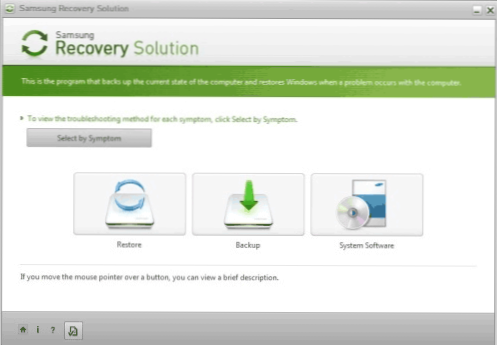
Primjer programa obnove prijenosnog računala
Ako još niste ponovno instalirali Windows na svom prijenosnom računalu (i niste izazvali tuge) i instalirano je na njemu da operativni sustav s kojim je kupljen, lako možete koristiti sredstva za oporavak, evo načina da to učinite:
- Za prijenosna računala s Windows 7, gotovo sve marke, izbornik "Start" sadrži programe oporavka od proizvođača, koji se mogu identificirati po imenu (sadrži oporavak riječi). Nakon što ste pokrenuli ovaj program, možete vidjeti različite metode oporavka, uključujući ponovnu instalaciju prozora i dovođenje laptopa u tvorničko stanje.
- Gotovo sva prijenosna računala, odmah nakon uključivanja, na ekranu s logotipom proizvođača, na dnu je tekst, na kojem gumbu trebate kliknuti, kako biste započeli oporavak umjesto preuzimanja Windows -a, na primjer: "Pritisnite F2 za oporavak ".
- Na prijenosnim računalima s instaliranim sustavom Windows 8 možete prijeći na "računalne parametre" (ovaj tekst možete početi tipkati na početnom zaslonu Windows 8 i brzo ući u ove parametre) - "Općenito" i odaberite "Uklanjanje svih podataka i ponovna instalacija Windows ". Kao rezultat toga, Windows će se automatski ponovno instalirati (iako će biti par dijaloga), a svi potrebni pokretači i unaprijed instalirani programi bit će instalirani.
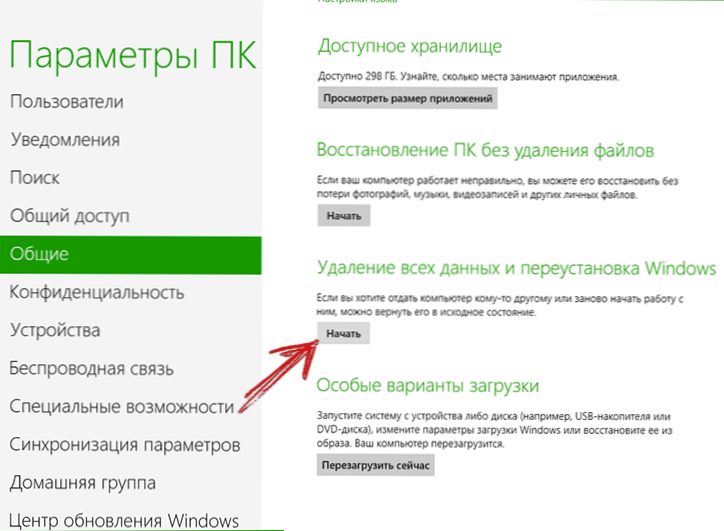
Stoga, ponovno instalirajte Windows na prijenosnim računalima, preporučujem gore opisane metode. Ne postoje prednosti različitih sklopova poput zverdvd -a u usporedbi s unaprijed instaliranim sustavom Windows 7 Home Basic Base. A nedostaci se mogu nazvati dosta.
Ipak, ako je vaš laptop već bio podvrgnut nesposobnim ponovnim uspostavima i više nema odjeljka, onda čitamo dalje.
Kako ponovno instalirati Windows na prijenosnom računalu bez odjeljka za oporavak
Prije svega, trebat će nam distribucija s željenom verzijom operativnog sustava - CD s njim ili flash pogonom s njim. Ako ga već imate, onda je predivno, ako ne, ali postoji slika (ISO datoteka) s Windows - možete je napisati na disk ili stvoriti flash pogon (pogledajte detaljne upute Ovdje). Postupak instalacije Windows na samom prijenosnom računalu ne razlikuje se osobito od instalacije na redovito računalo. Možete vidjeti primjer u Članak o instalaciji Prozori, što je pogodno za Windows 7 i za Windows 8.
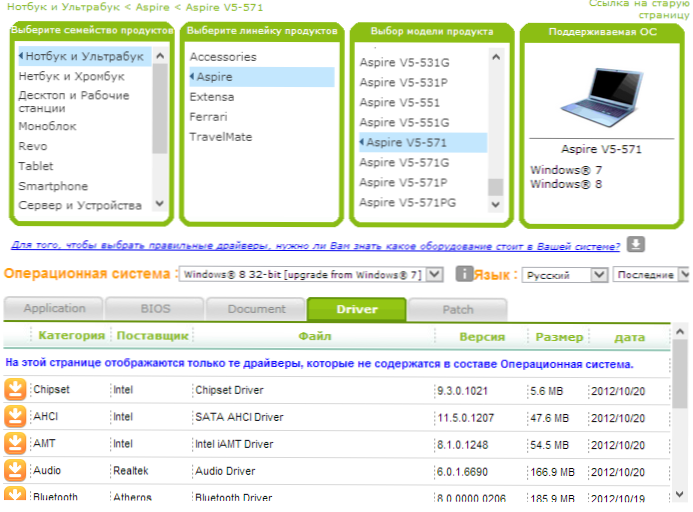
Vozači na službenoj web stranici proizvođača prijenosnog računala
Na kraju instalacije morate instalirati sve potrebne upravljačke programe za svoj laptop. U ovom slučaju preporučujem da ne koristite različite automatske pokretače vozača. Najbolji način je preuzimanje vozača za laptop s web stranice proizvođača. Ako imate Samsung laptop, idite na Samsung.Com, ako je acer - onda na aceru.Com, itd.D. Nakon toga tražimo odjeljak "Podrška" ili "Preuzmi" (preuzimanja "(preuzimanja) i prenosimo potrebne datoteke upravljačkih programa, a zatim ih instalirajte zauzvrat. Za neka prijenosna računala važan je postupak za ugradnju vozača (na primjer, Sony Vaio), mogu biti i bilo koje druge poteškoće koje morate sama shvatiti.
Nakon instaliranja svih potrebnih upravljačkih programa, bit će moguće reći da ste ponovno instalirali Windows na laptop. Ali, još jednom napominjem da je najbolji način korištenje odjeljka za oporavak, a kada nije - instalacija "čistih" prozora, a ne "sklopova" na bilo koji način.

